So fügen sie eine trendlinie zum diagramm in google sheets hinzu (schritt für schritt)
Eine Trendlinie ist eine Linie, die den allgemeinen Trend von Datenpunkten in einem Diagramm zeigt.
Das folgende Schritt-für-Schritt-Beispiel zeigt, wie Sie einem Diagramm in Google Sheets eine Trendlinie hinzufügen.
Schritt 1: Geben Sie die Daten ein
Beginnen wir mit der Eingabe der Werte für den folgenden Datensatz:
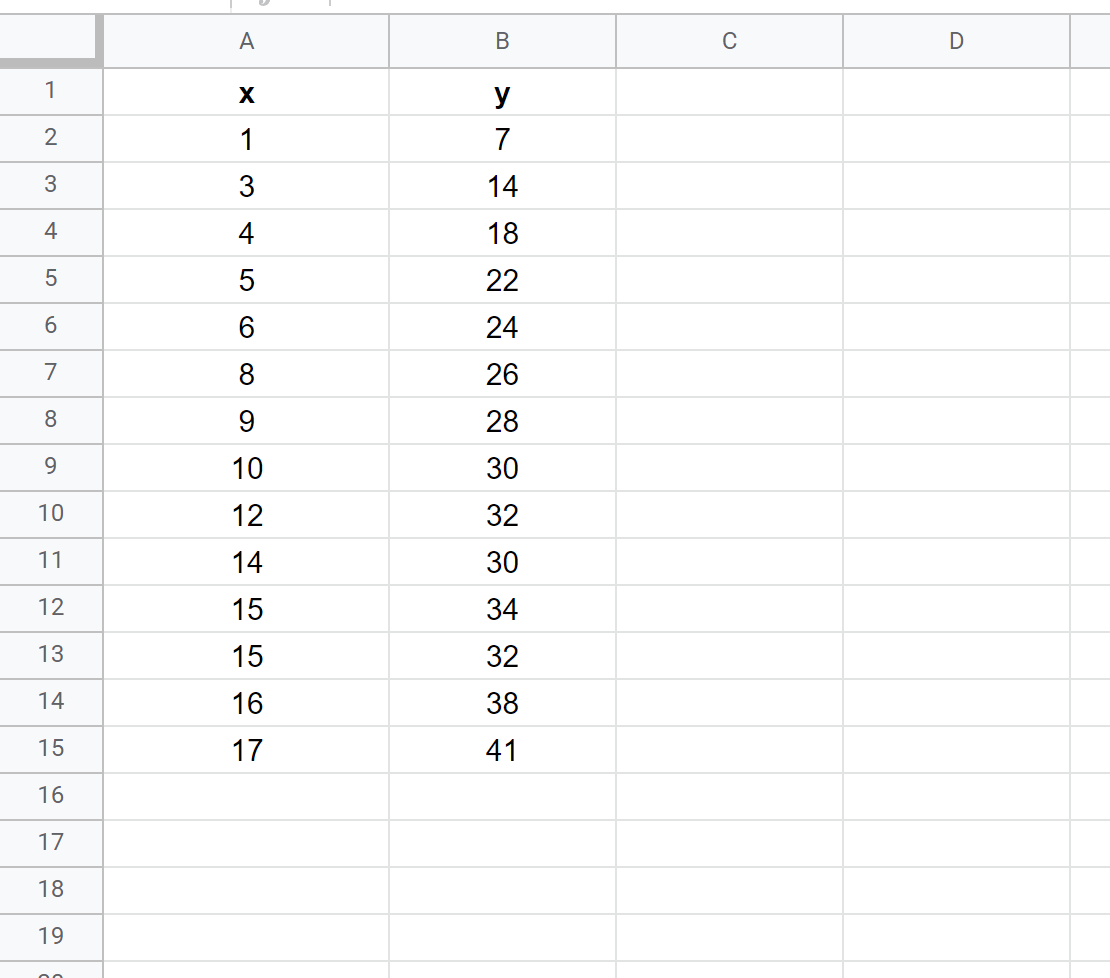
Schritt 2: Erstellen Sie ein Diagramm
Markieren Sie als Nächstes die Werte im Bereich A1:B15 . Klicken Sie dann auf die Registerkarte „Einfügen“ und dann auf „Diagramm“ .
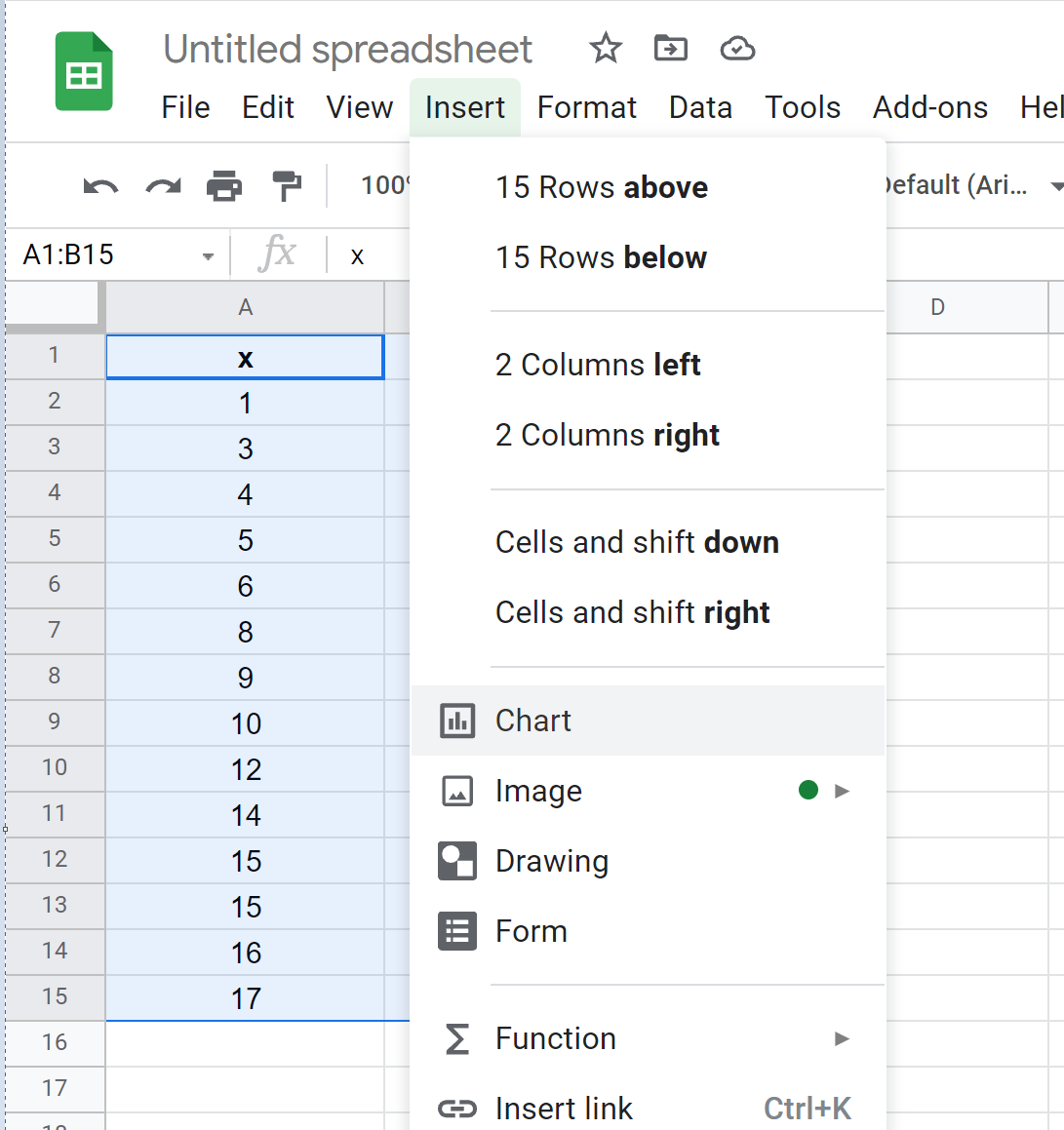
Wählen Sie im Bereich „Diagrammeditor“ auf der rechten Seite des Bildschirms „Streudiagramm“ als Diagrammtyp aus.
Das folgende Streudiagramm wird angezeigt:
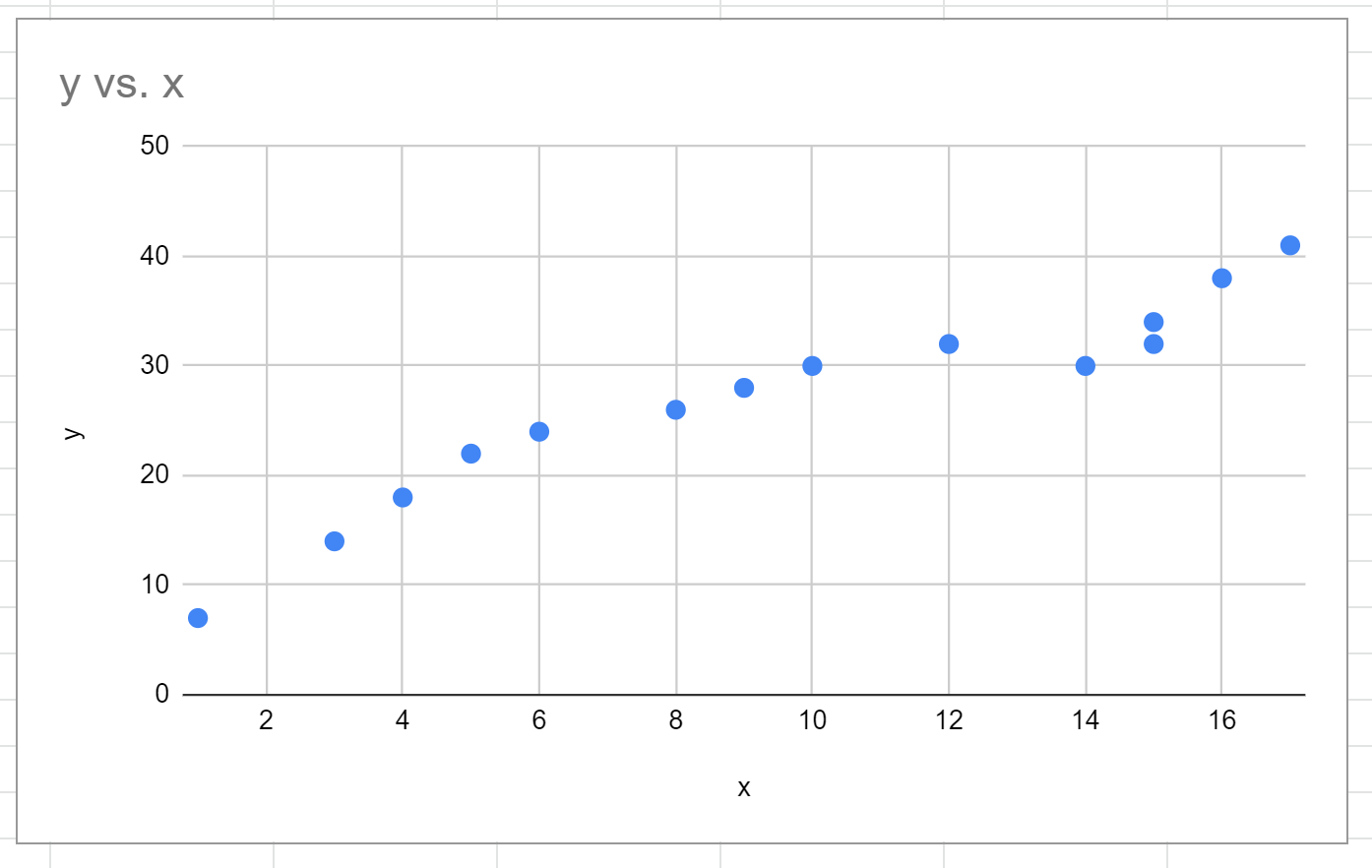
Schritt 3: Fügen Sie eine Trendlinie hinzu
Um dem Diagramm eine Trendlinie hinzuzufügen, klicken Sie im Diagrammeditor auf die Registerkarte „Anpassen“ . Klicken Sie dann in der Dropdown-Liste auf „Serien“ und aktivieren Sie das Kontrollkästchen neben „Trendlinie“ .
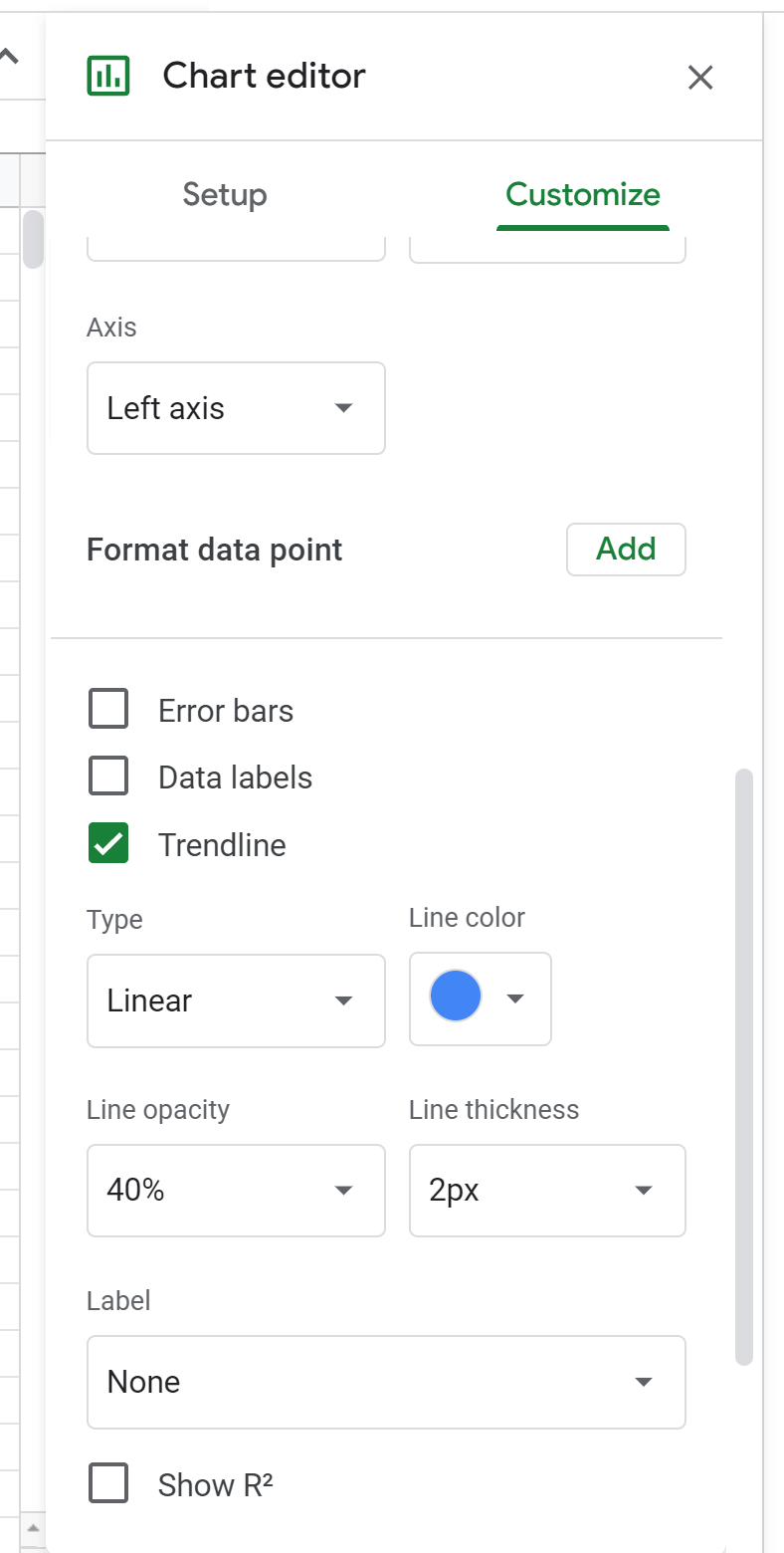
Die folgende lineare Trendlinie wird automatisch zum Streudiagramm hinzugefügt:
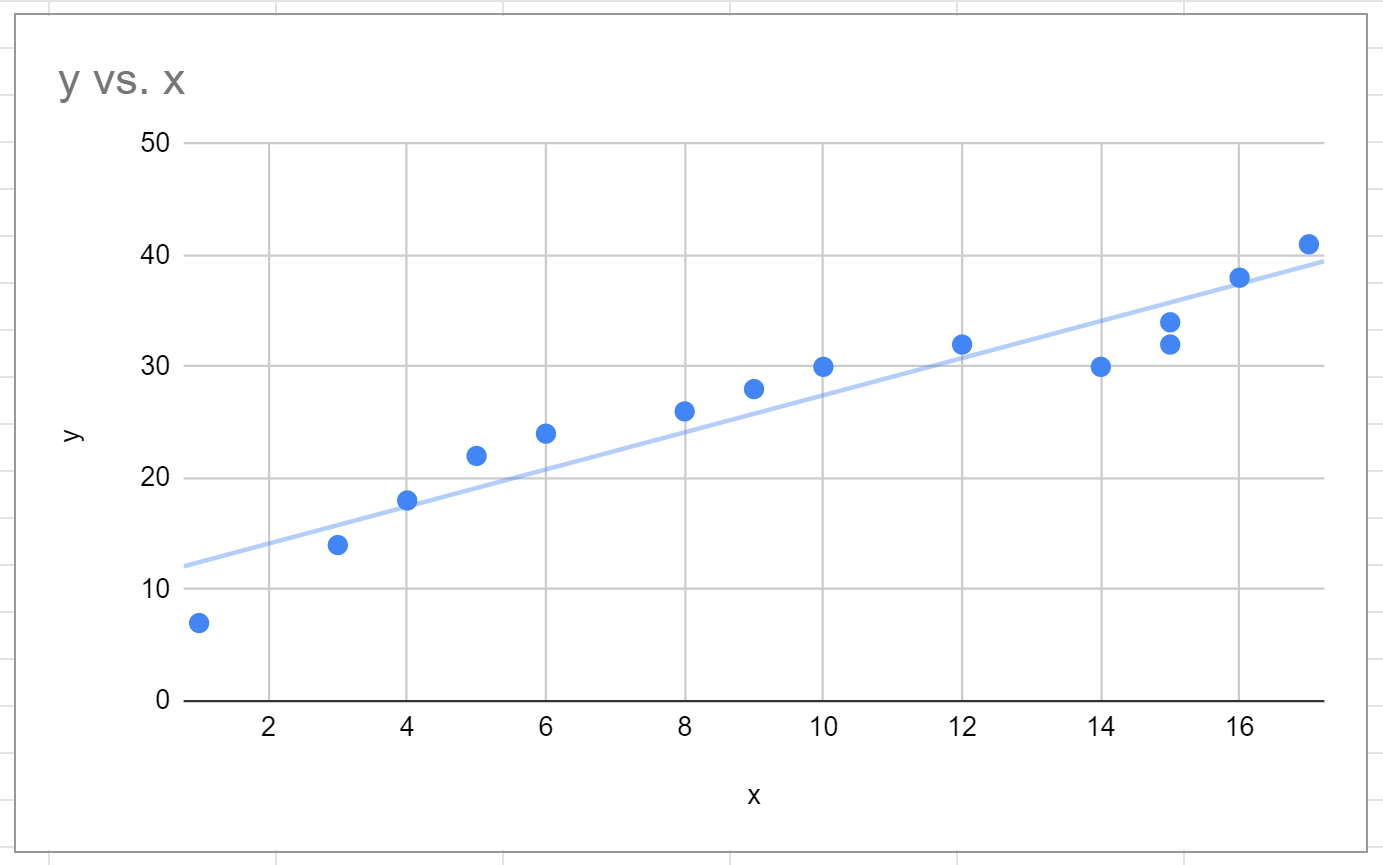
Schritt 4: Bearbeiten Sie die Trendlinie
Fühlen Sie sich frei, die Ästhetik der Trendlinie zu ändern.
Beispielsweise können wir den Trendlinientyp in „Exponentiell“ ändern, die Linienfarbe in Rot ändern und die Linienbreite auf 4 Pixel ändern.
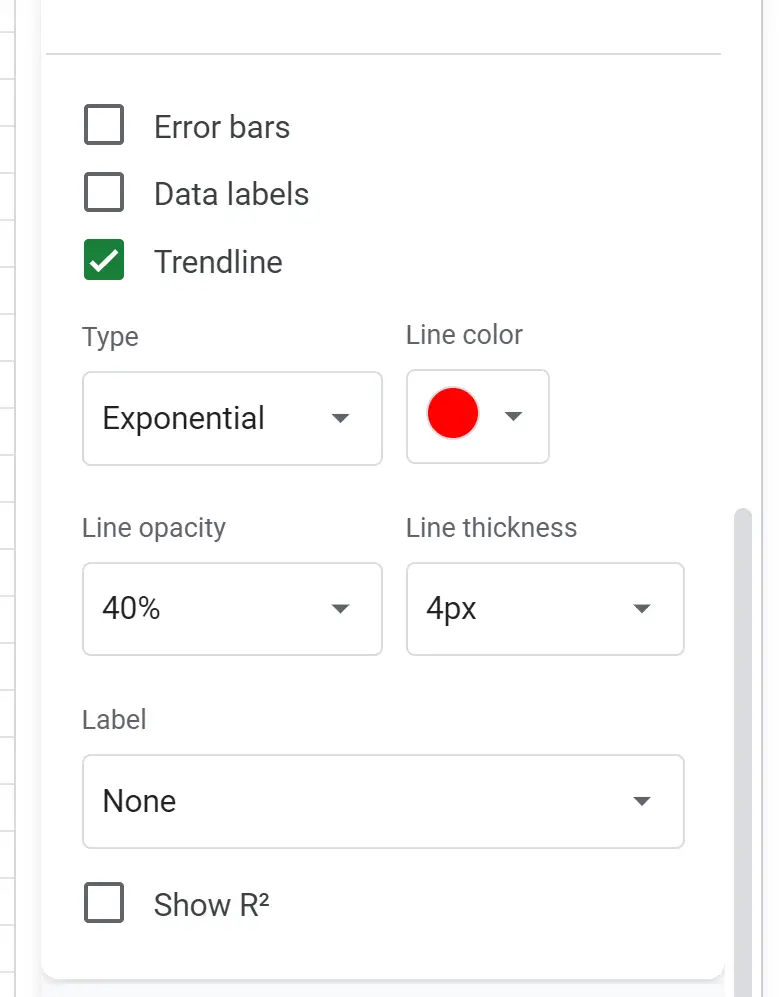
So sieht die resultierende Trendlinie aus:
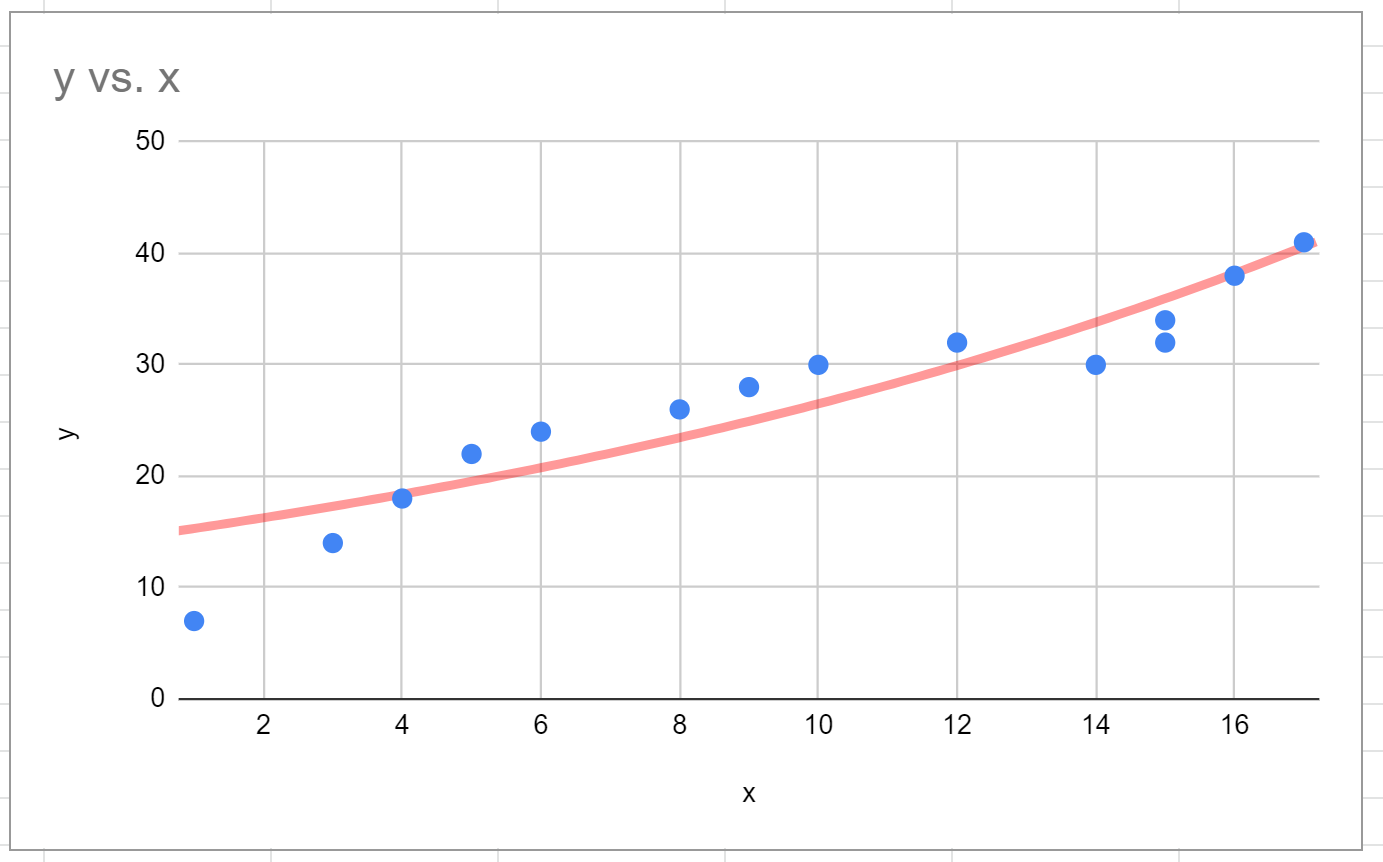
Sie können die Art der Trendlinie jederzeit ändern, bis Sie eine gefunden haben, die gut zu den Datenpunkten zu passen scheint.
Zusätzliche Ressourcen
In den folgenden Tutorials wird erläutert, wie Sie andere häufige Aufgaben in Google Sheets ausführen:
So finden Sie die am besten passende Zeile in Google Sheets
So fügen Sie Fehlerbalken zu Diagrammen in Google Sheets hinzu
So fügen Sie einem Diagramm in Google Sheets eine horizontale Linie hinzu